

Touchbar Pet(MAC的Touch Bar触控栏养宠物)中文 / 3.3M

写作猫mac版v1.0.3 官方最新版中文 / 99.9M
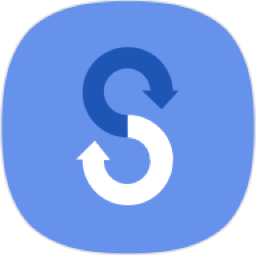
Smart Switch三星S换机助手mac版v4.3.22063中文 / 31.4M

壹写作mac版v4.9.3 官方最新版中文 / 31.4M

mac字体管家(Suitcase Fusion 5)V16.2.5官方英文 / 85.8M
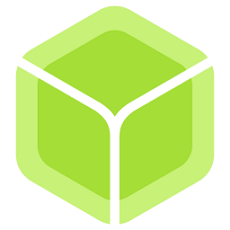
balenaEtcher(MACU盘启动盘制作工具)v1.18.中文 / 85.2M
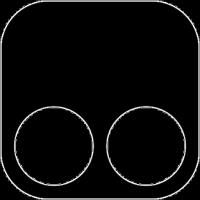
Tampermonkey For MacV4.10.6108官方中文版中文 / 9.5M

mac屏幕测试工具(PiXel Check)V1.3官方最新英文 / 473KB
GeekTool for mac是一款针对于爱折腾的mac用户开发的mac桌面修改软件,通过这款软件用户可以让自己的桌面变的与众不同。用户通过脚本命令可以在OS X 桌面上显示各种系统级或第三方软件的信息组件,比如时间、日历还有天气预报等信息。
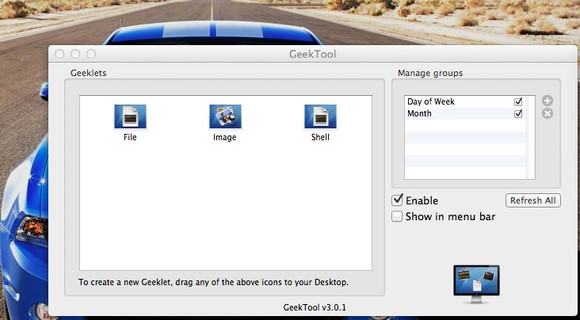
File:你可以把一个特定的文件绑定到你的桌面上,word文档神马的都可以,还有一些针对GeekTool专用的一些文件,不过我还没有研究明白。。待续吧。。
Image: 顾名思义了,就是图片。这个功能个人感觉很强大,女朋友的照片肯定不能有1440X800那个分辨率,女朋友的小照片直接当桌面更是难看的可以(当然,也取决于你女朋友的漂亮程度)。有了这个软件,无论多大的照片,都可以附加到你的桌面上,而且不会影响壁纸的整体效果。
Shell: 这个就是我们比较常用的一个命令了。我桌面上那些信息都是通过这个命令完成的。
软件分“File”,“Image”和“Shell”这三种 Geeklet,一般“Shell”使用频率最高,玩儿法最多,将“Shell”拖入桌面即可创建一个新的“Geeklet”,然后对 TA 的属性(Properties) 进行编辑:
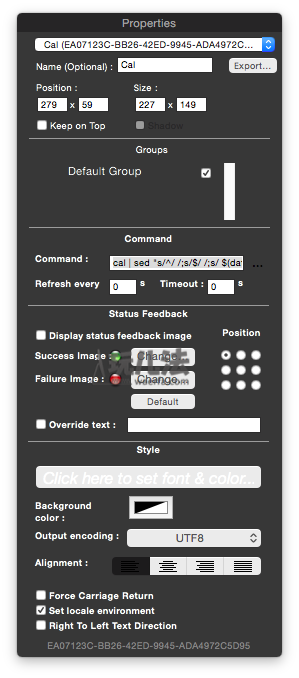
比如: – Geeklet 显示窗口的尺寸和位置 – 所属分组 – Command(这是核心编辑部分,你可以将脚本输入进去) – 定义数据刷新时长(以秒为单位),定义超时时长(以秒为单位) – 是否显示状态反馈按钮(按钮图片可自定义,并选择显示位置,默认在左上角) – 是否以文本替代状态反馈按钮 – 设定文本样式(字号,字体等值,调用的是 OS X 系统字体设置工具) – 设定文本背景色 – 设定文本输出编码 – 设定文本放置位置
我们这里举一个日历组件的例子,首先你要启动 GeekTool 主窗口,然后在左侧 Geeklets 里的 Shell 拖入桌面新建一个 Geeklet,这时桌面会出现一个白边框空心区域,点住边框右下角的按钮随意拖动可改变空心区域的形状,然后可直接在 Command 里输入脚本,这里是:
`cal | sed “s/^/ /;s/$/ /;s/ $(date +%e) / $(date +%e | sed ‘s/./#/g’) /“`
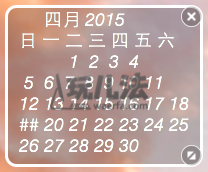
脚本输入后,一个日历就能显示在桌面上了,你可以通过属性窗口里的 “Style” 选项对日历字体,背景色进行自定义
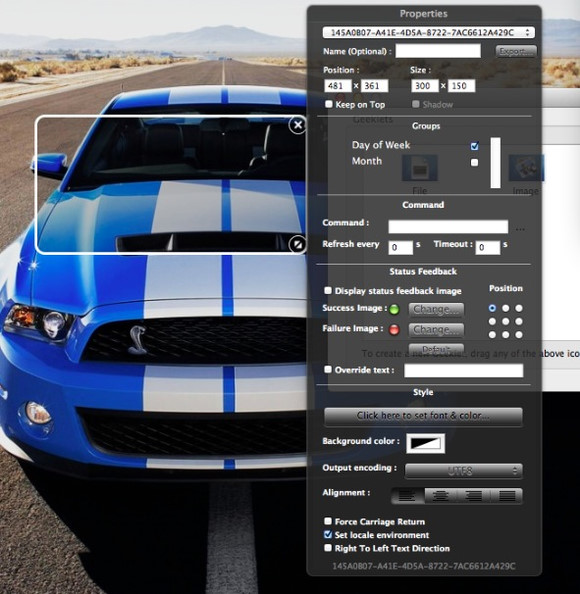
特别说明